
Michael Fisher
0
4165
395
 YouTube již nějakou dobu má způsoby, jak vaše video upravit, ale pravděpodobně by bylo natáhnout tyto funkce jako skutečný editor videa. Jedná se spíše o doplněk, který umožňuje přidat k videu anotace a další poznámky. Pokud jste potřebovali snížit nebo změnit video, musíte použít vlastní editor videa, jako je iMovie nebo Windows Movie Maker. Vytvářejte rychle a profesionálně vypadající videa pomocí programu Windows Movie Maker (část 1). Vytvářejte rychle a profesionálně vypadající videa pomocí programu Windows Movie Maker ( Část 1) .
YouTube již nějakou dobu má způsoby, jak vaše video upravit, ale pravděpodobně by bylo natáhnout tyto funkce jako skutečný editor videa. Jedná se spíše o doplněk, který umožňuje přidat k videu anotace a další poznámky. Pokud jste potřebovali snížit nebo změnit video, musíte použít vlastní editor videa, jako je iMovie nebo Windows Movie Maker. Vytvářejte rychle a profesionálně vypadající videa pomocí programu Windows Movie Maker (část 1). Vytvářejte rychle a profesionálně vypadající videa pomocí programu Windows Movie Maker ( Část 1) .
Teď se to změnilo. YouTube vydala první verzi Editoru videí YouTube. Tento editor upřímně nemá velké množství funkcí, ale umožňuje vám provést několik věcí, které jste dříve na YouTube nemohli dosáhnout..
Oříznutí videa
Oříznutí videa je jednou z nejzákladnějších a nejčastěji používaných funkcí jakéhokoli softwaru pro úpravu videa. Je pravděpodobné, že pokud se chystáte publikovat na YouTube, nesnažíte se dosáhnout kvality na hollywoodské úrovni. Musíte se jen ujistit, že upravujete části videa, které vypadají hloupě.
Chcete-li oříznout video, musíte nejprve přetáhnout video, které chcete upravit, do sekce pro úpravy videa, která je reprezentována ikonou videa.

Nyní musíte umístit kurzor na miniaturu videa v sekci pro úpravy. Nad miniaturou se objeví ikona nůžky. Klikněte na to a otevřete zobrazení úprav. Chcete-li klip oříznout, musíte kliknout na jeden z bílých pruhů vlevo nebo vpravo od časové osy a poté přetáhnout pruh přes. Tím se zvýrazní část časové osy vašeho videoklipu bíle. Bílá část klipu je oříznutá.
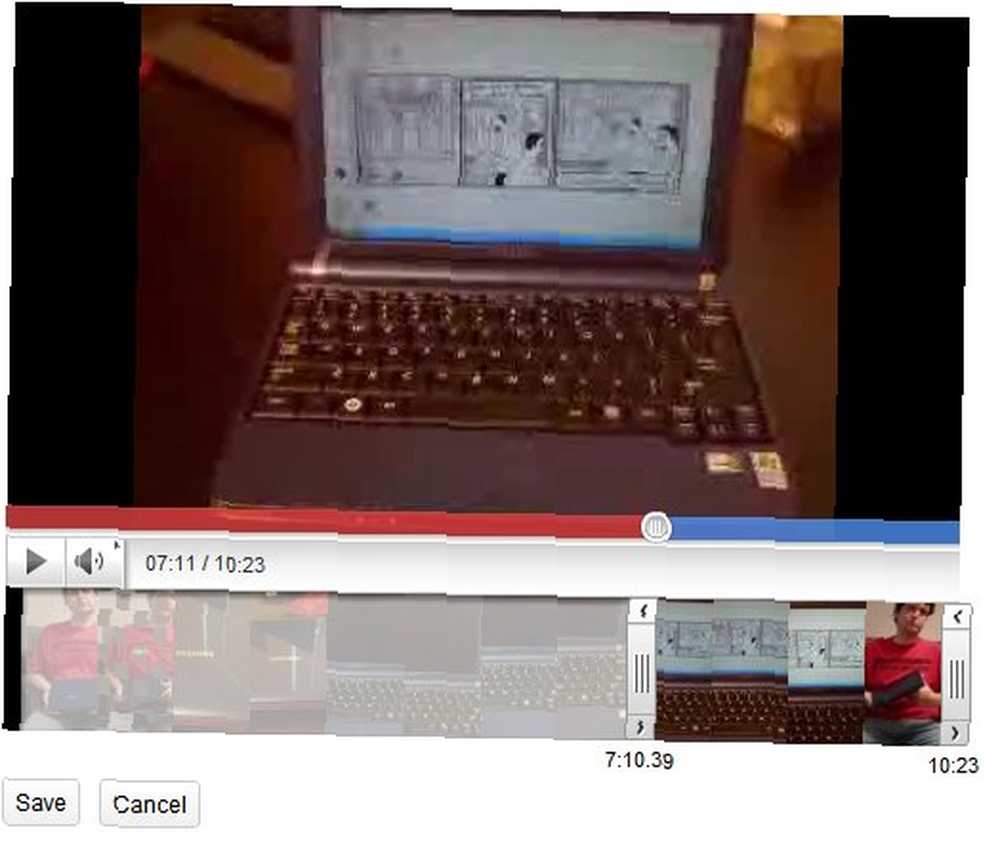
Klikněte na Uložit. Uloží se vaše úprava do editoru videa YouTube, ale neuloží se na YouTube. Chcete-li to provést, musíte kliknout na tlačítko Publikovat v pravém horním rohu editoru. Než to uděláte, ujistěte se však, že upravenému videu dáte jméno!
Sestřih videa
Spojení dvou videí je s Editorem videa YouTube velmi snadné. Jednoduše přetáhněte miniatury obou videí do editační sekce a poté video publikujte.
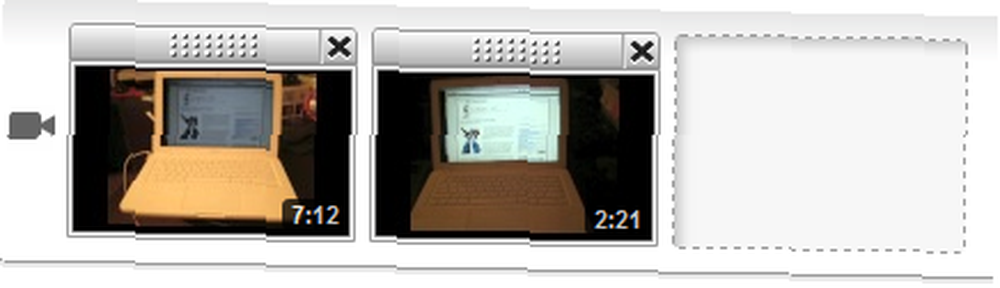
To je doslova vše, co musíte udělat. Nezapomeňte, že limity délky videa YouTube stále platí. Možná budete muset část videa oříznout a poté umístit do samostatného videa YouTube.
Přidávání a úpravy zvuku
Přidávání zvuku se stalo na YouTube oblíbenou funkcí. Usnadňuje přidávání jakýchkoli tématických skladeb do vašich videoklipů. To je velmi užitečné, pokud máte klip, kde zvuk není skutečně použitelný na to, co se ve videu děje, nebo je zvuk jednoduše nesrozumitelný. Lepší je nechat vaše diváky poslouchat hudbu, než hodně skokový gook, správně?
Editor videa YouTube obsahuje funkci prohledávání knihovny Audioswap, která umožňuje procházet celou knihovnu Audioswap na YouTube. K tomu se dostanete otevřením karty Zvuk v Editoru videa YouTube.
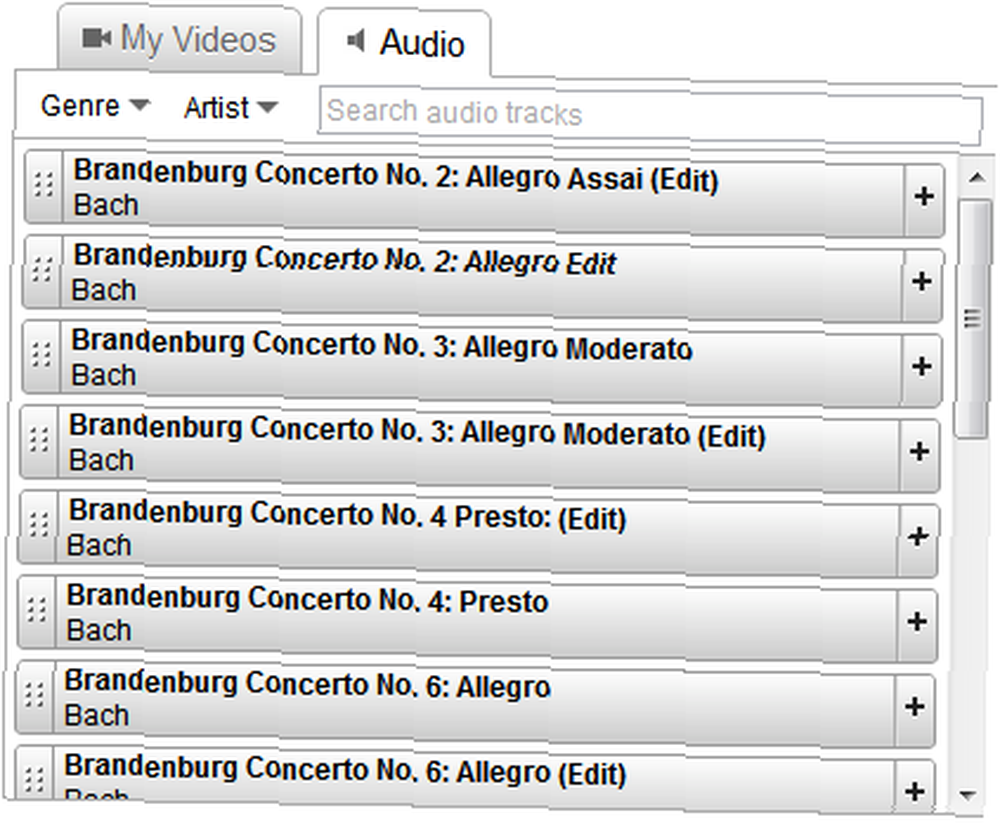
Můžete procházet podle žánru a umělce, nebo si můžete vyzkoušet a najít svého oblíbeného umělce pomocí funkce vyhledávání. Audioswap je stále poměrně omezená knihovna, ale obvykle je k dispozici vhodná skladba. Jakmile najdete stopu, kterou chcete použít, můžete ji vybrat klepnutím na ikonu plus napravo nebo přetažením skladby z karty Zvuk do sekce úprav zvuku v dolní části Editoru videa YouTube.
To je ono, prozatím
Tyto základní funkce jsou všechny, které dokáže Editor videa YouTube zvládnout, alespoň prozatím. Jejich zahrnutí je velmi užitečné, protože pomáhá nasekat videa na velikosti, které jsou přátelské pro YouTube, a také usnadňuje a zrychluje přidávání zvuku. Doufejme, že funkčnost Editoru videa YouTube se časem rozšíří.
Už jste to použili? Jakékoli speciální funkce, které chcete sdílet?











